- 图像和文字技巧
WPS电子签名支持多终端操作,随时随地可签发合同
电脑门户:https://esign.wps.cn/s/evNRLLmbC;移动入口:【WPS电子签名】微信公众号
1.进入PC WPS电子签名网页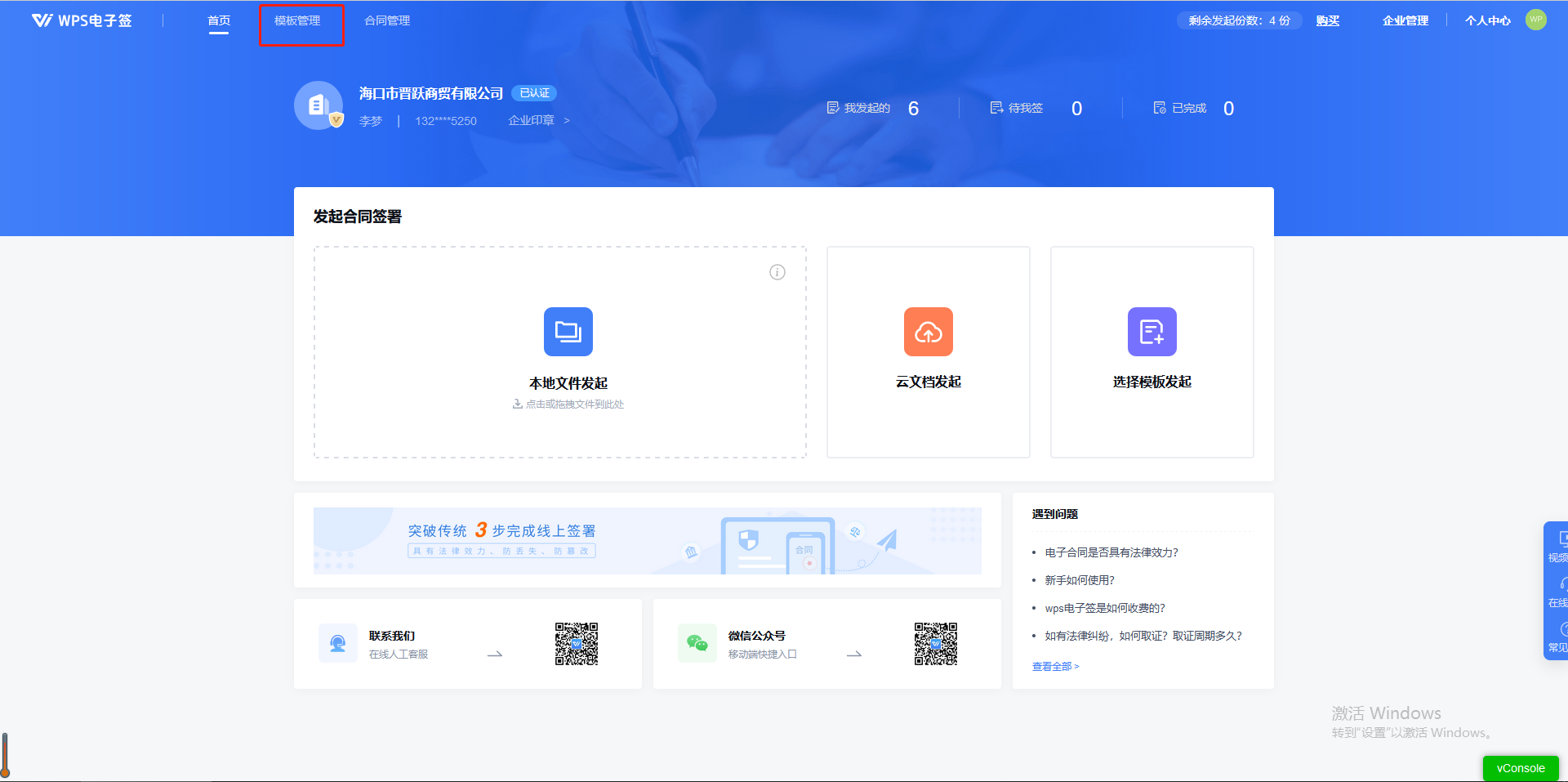
2.进入模板管理_自有模板页面创建新模板(可通过云文档/本地方式添加模板)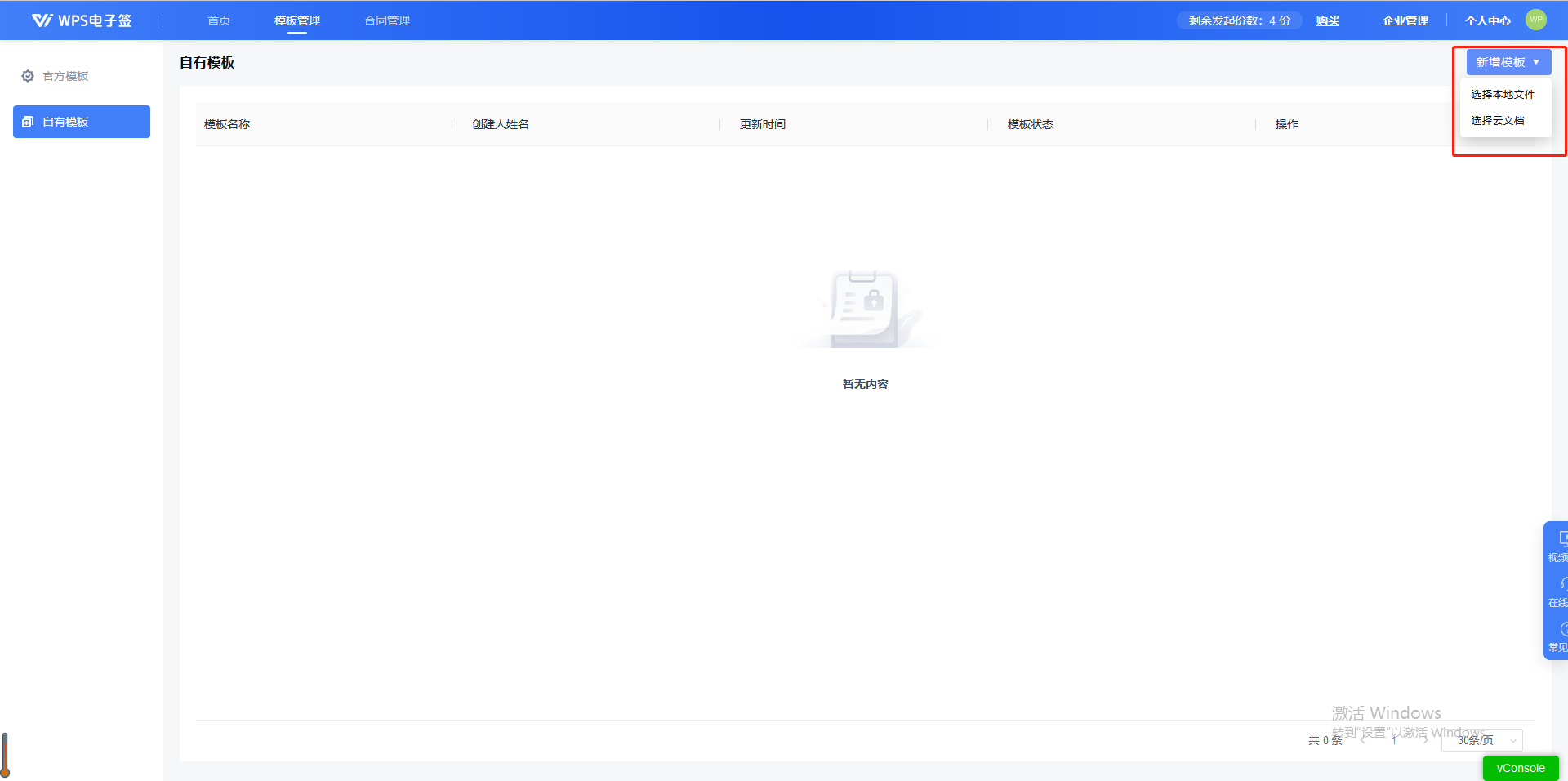
3.进入模板信息设置页面,添加模板所需的合同。它最多支持添加 5 个已签署的合同。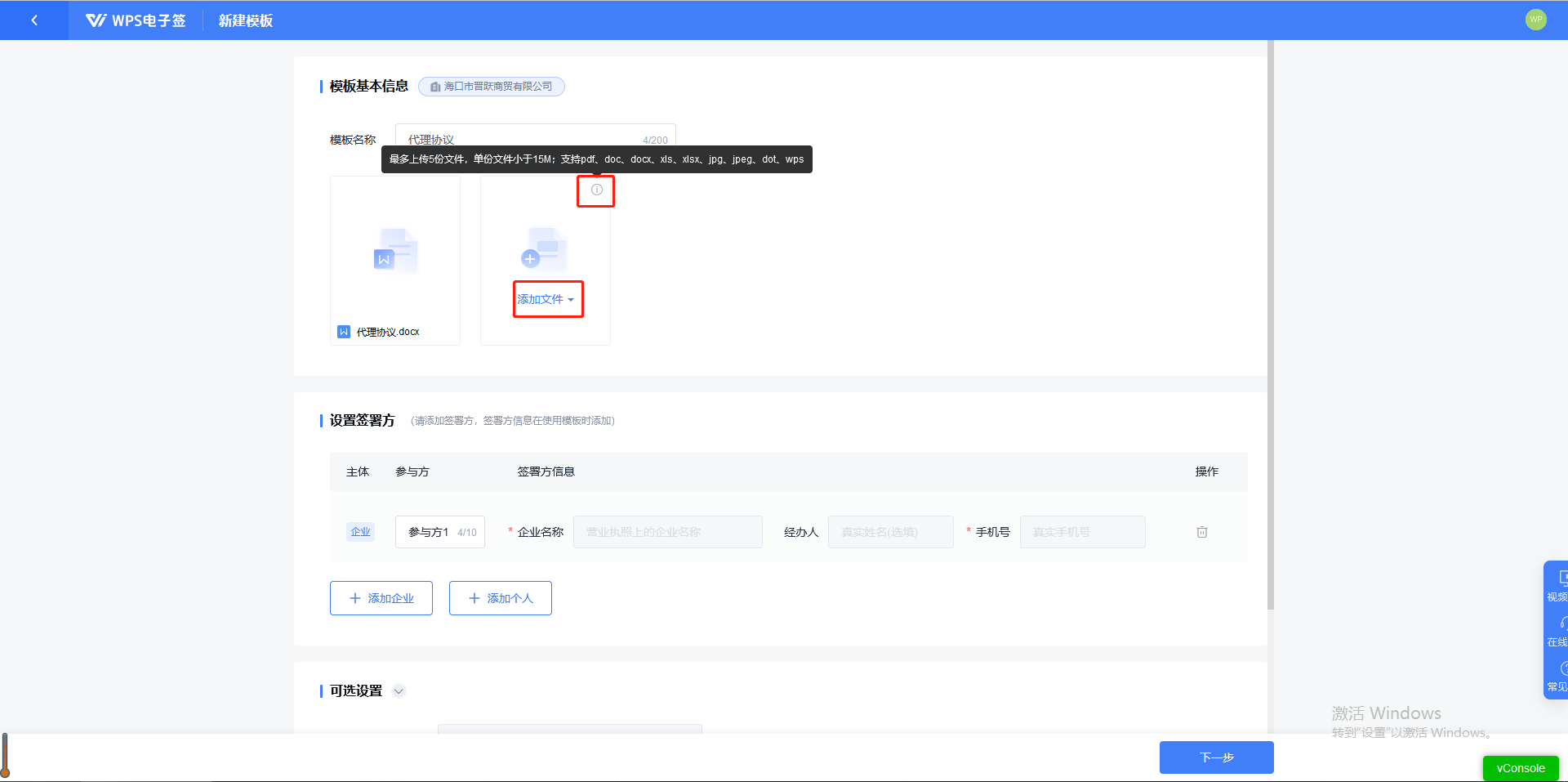
4.编辑合同内容后,点击【确认】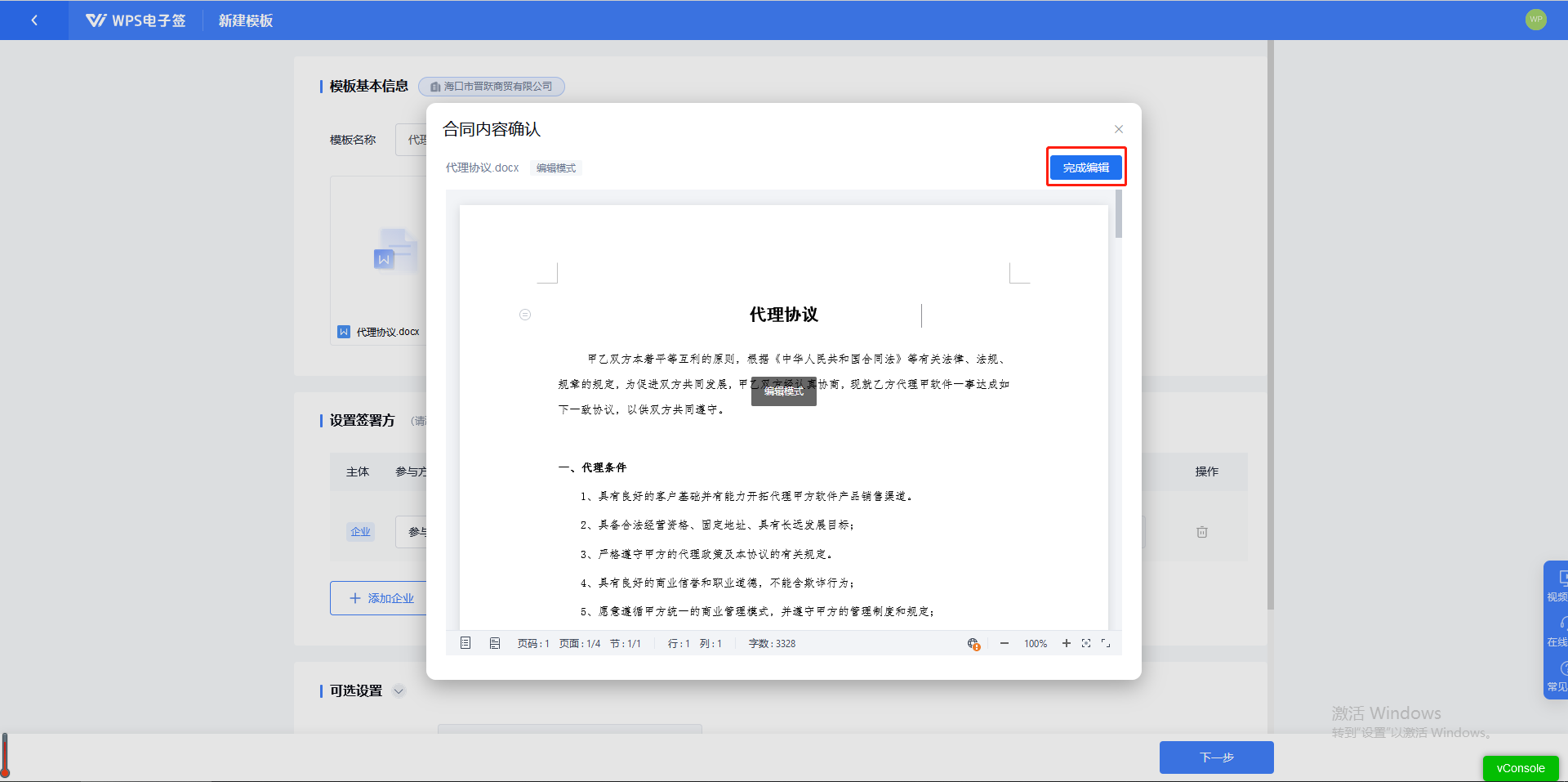
5.添加当前模板所需的签字人信息,点击【下一步】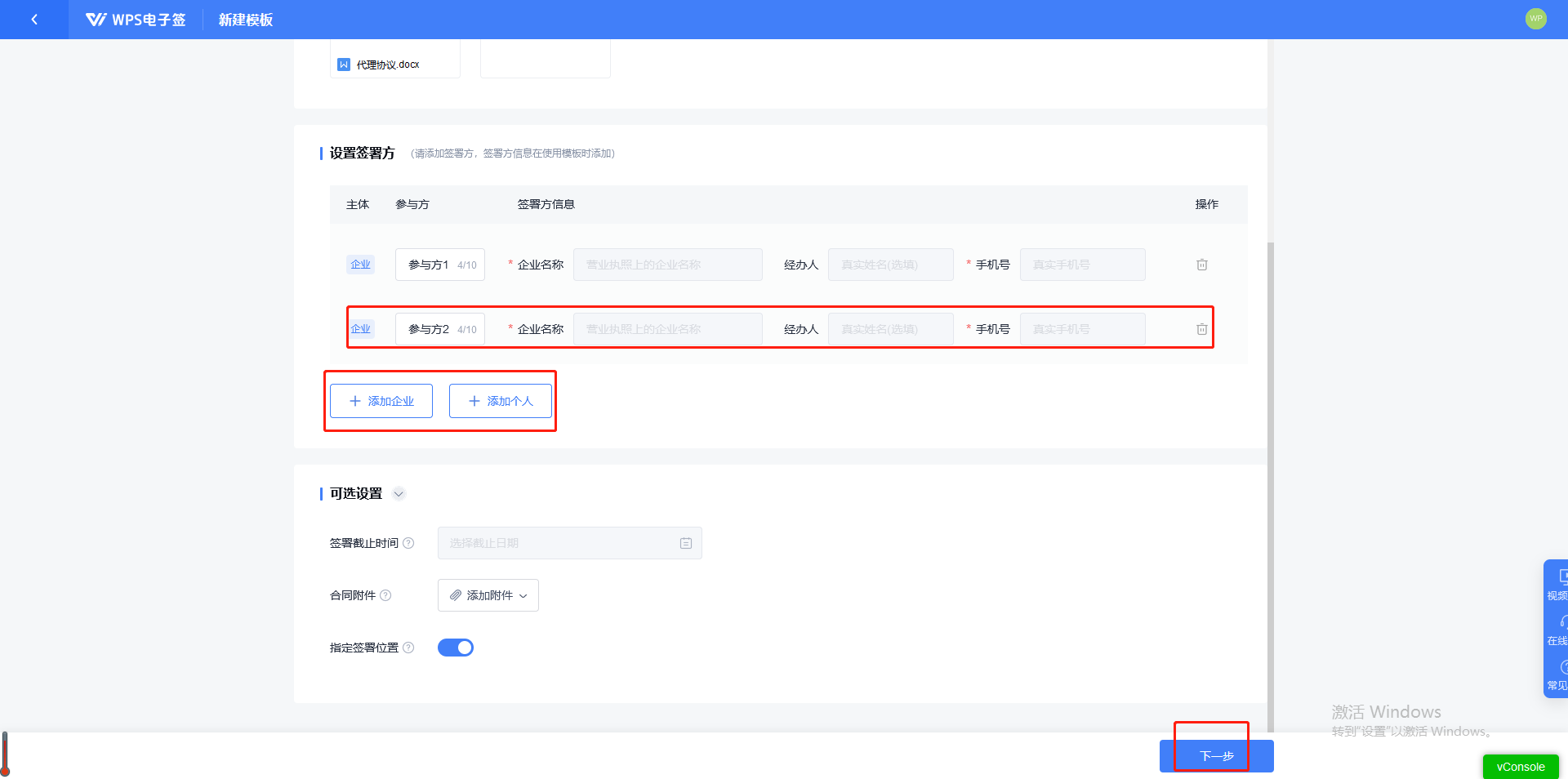
6.进入设置页面并预览合约后,将合约下拉到需要设置的位置。如果需要编辑合同内容,发起人可以进行设置。发起后,发起人可以填写合同内容。 ,选择启动器并将文本控件拖至需要填写的位置。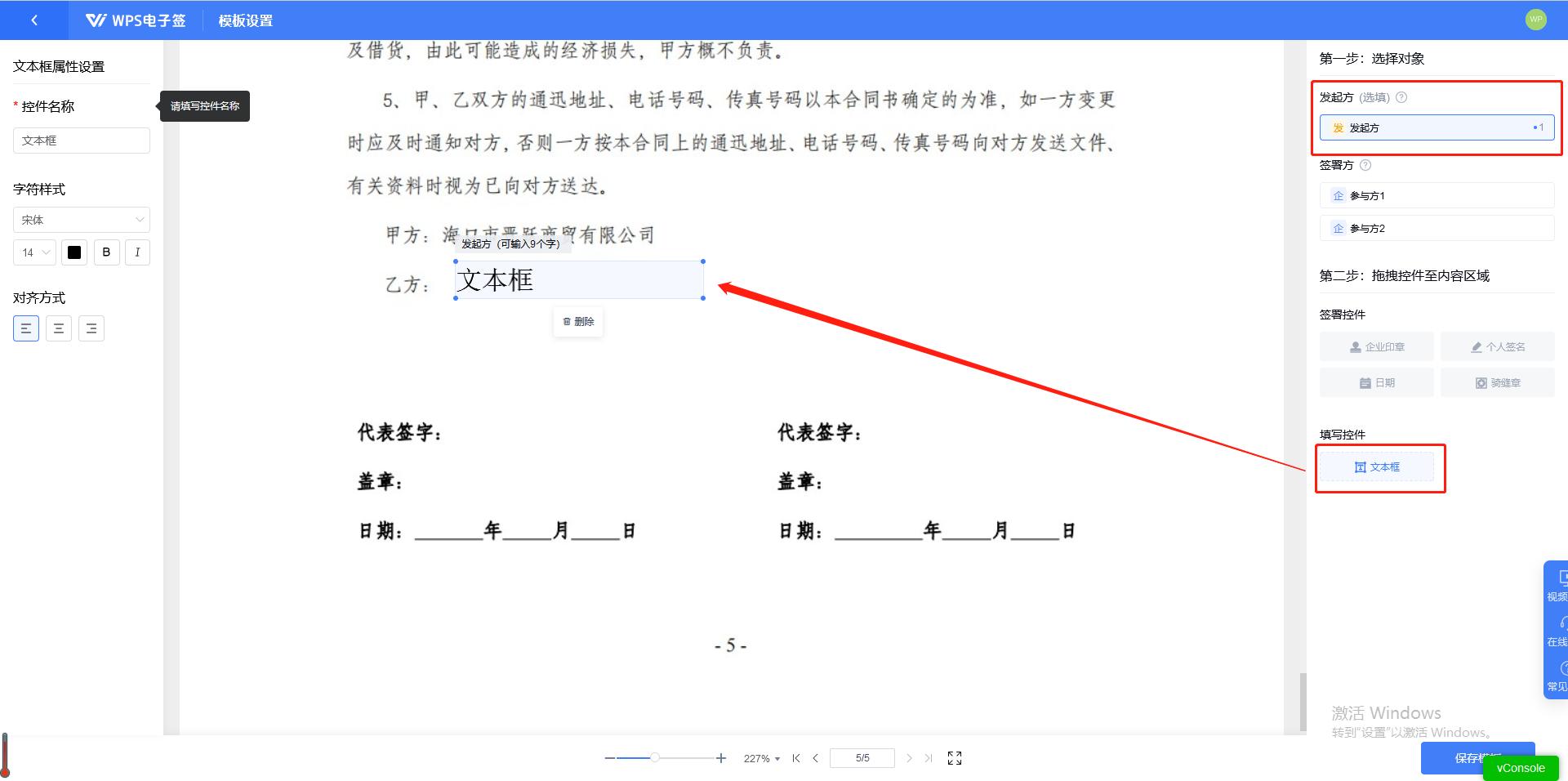
7.如果需要设置文本框,可以点击当前控件,根据当前约定设置文本框的相关属性。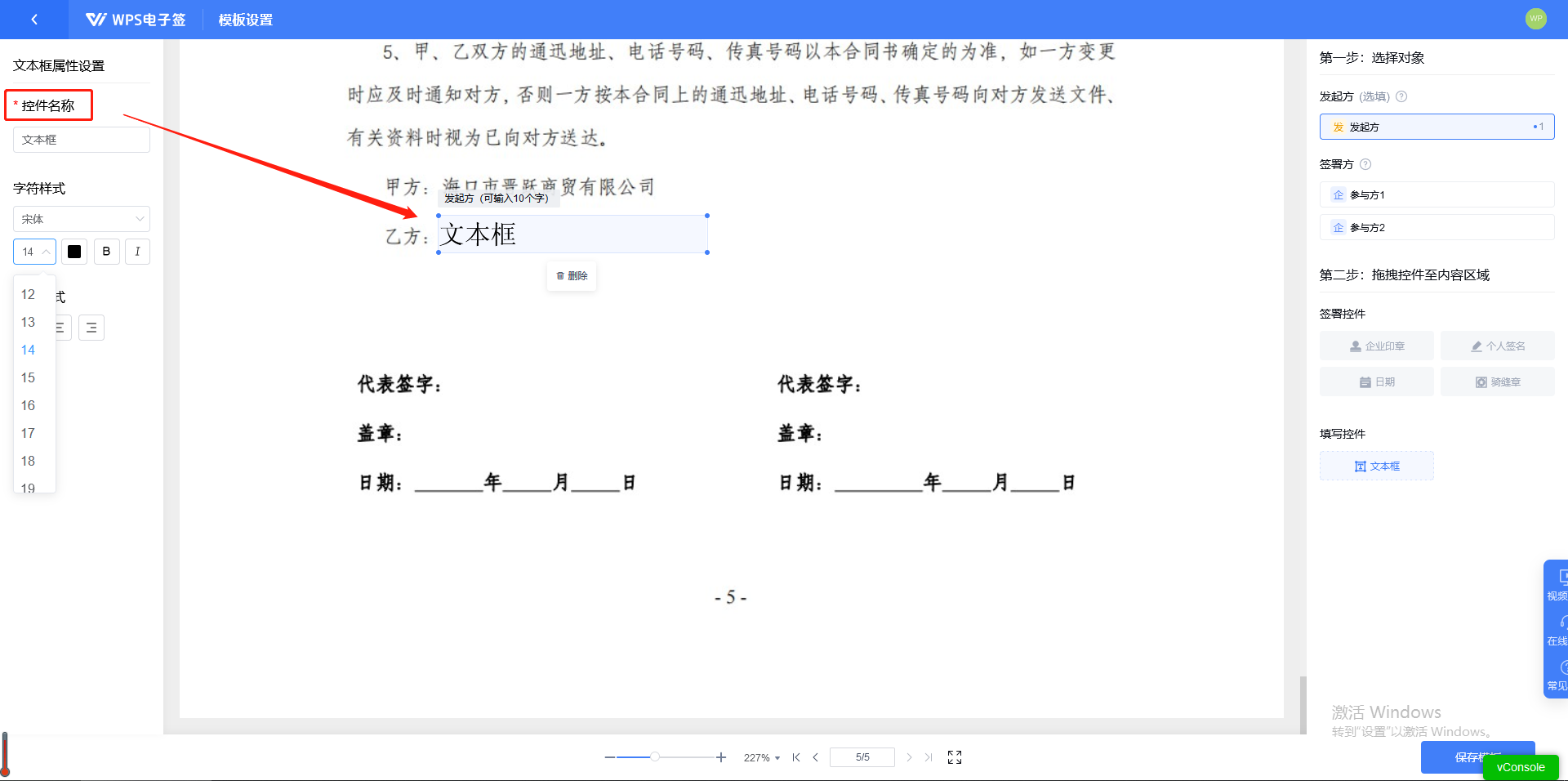
8.然后添加指定签署人,并将印章签名日期控件拖至对应的签署区域(设置相关信息后,发起人只能在设置区域填写合同内容,签署人不能更改合同内容,签署位置,或增减相应签字人、相关印章或日期,以模板设置为准)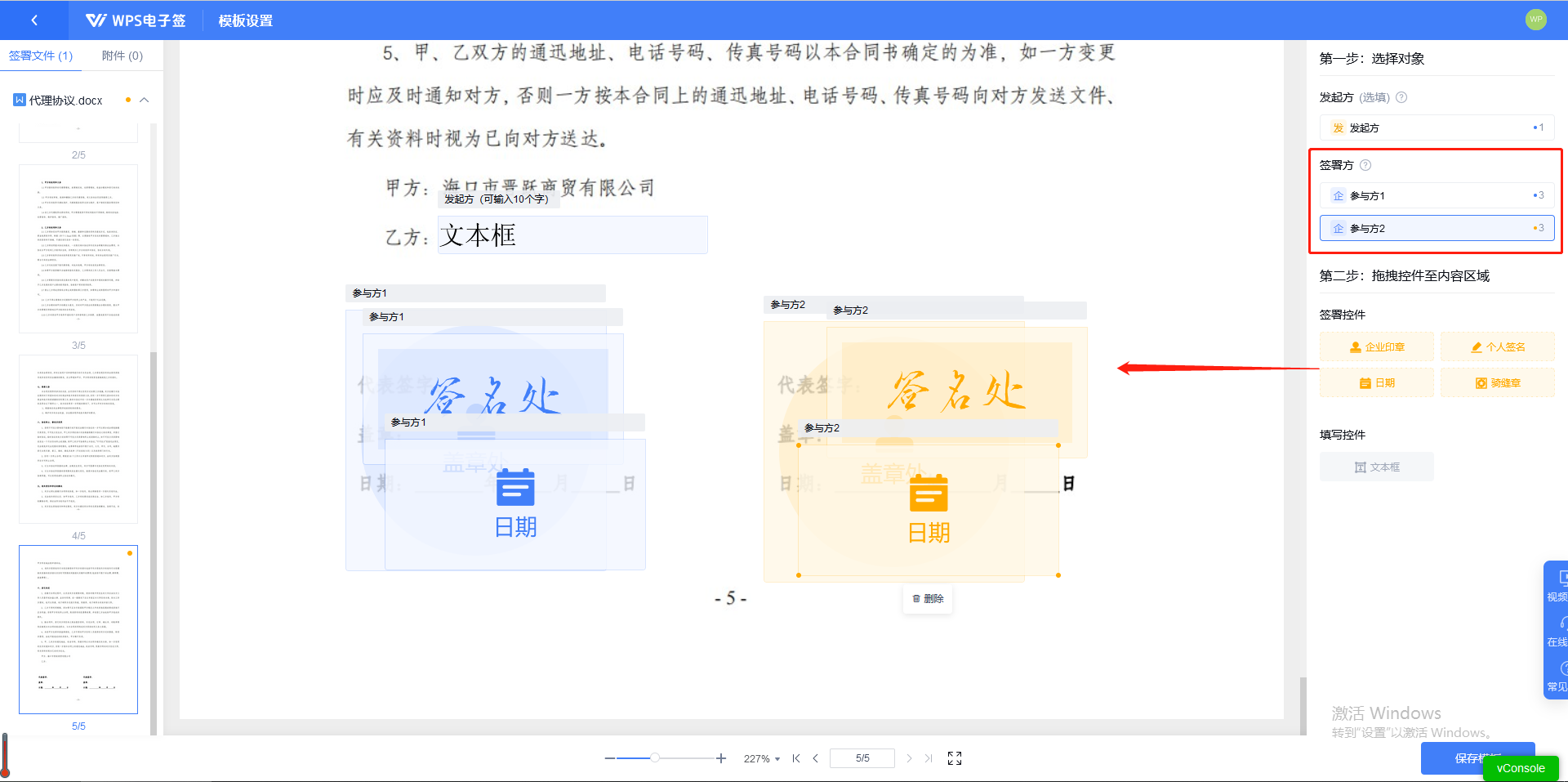
9.单击保存模板将此模板设置为您自己的合同模板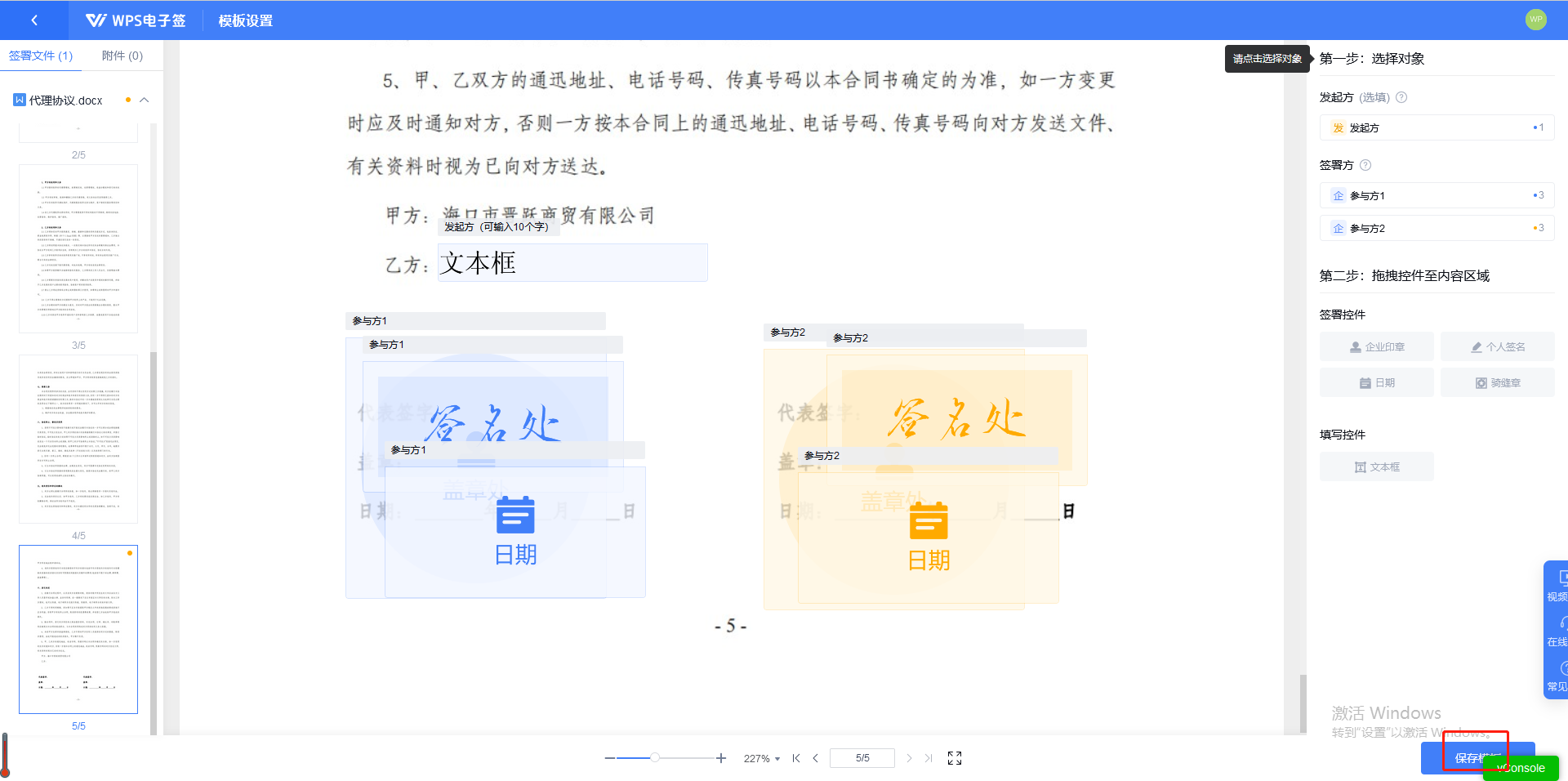
10.然后点击【使用】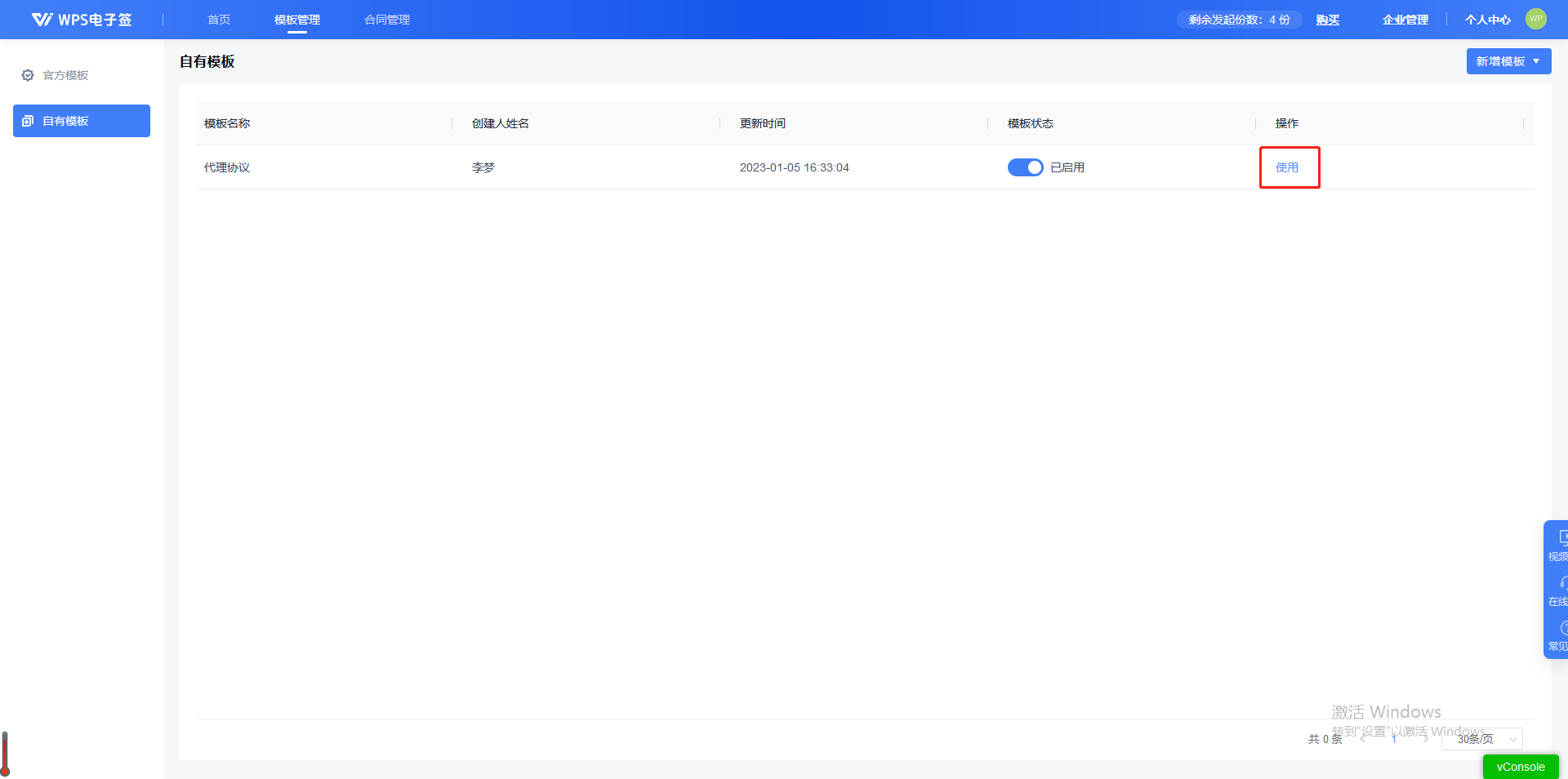
11.进入使用模板页面,添加当前模板所需的签名信息,然后点击[下一步]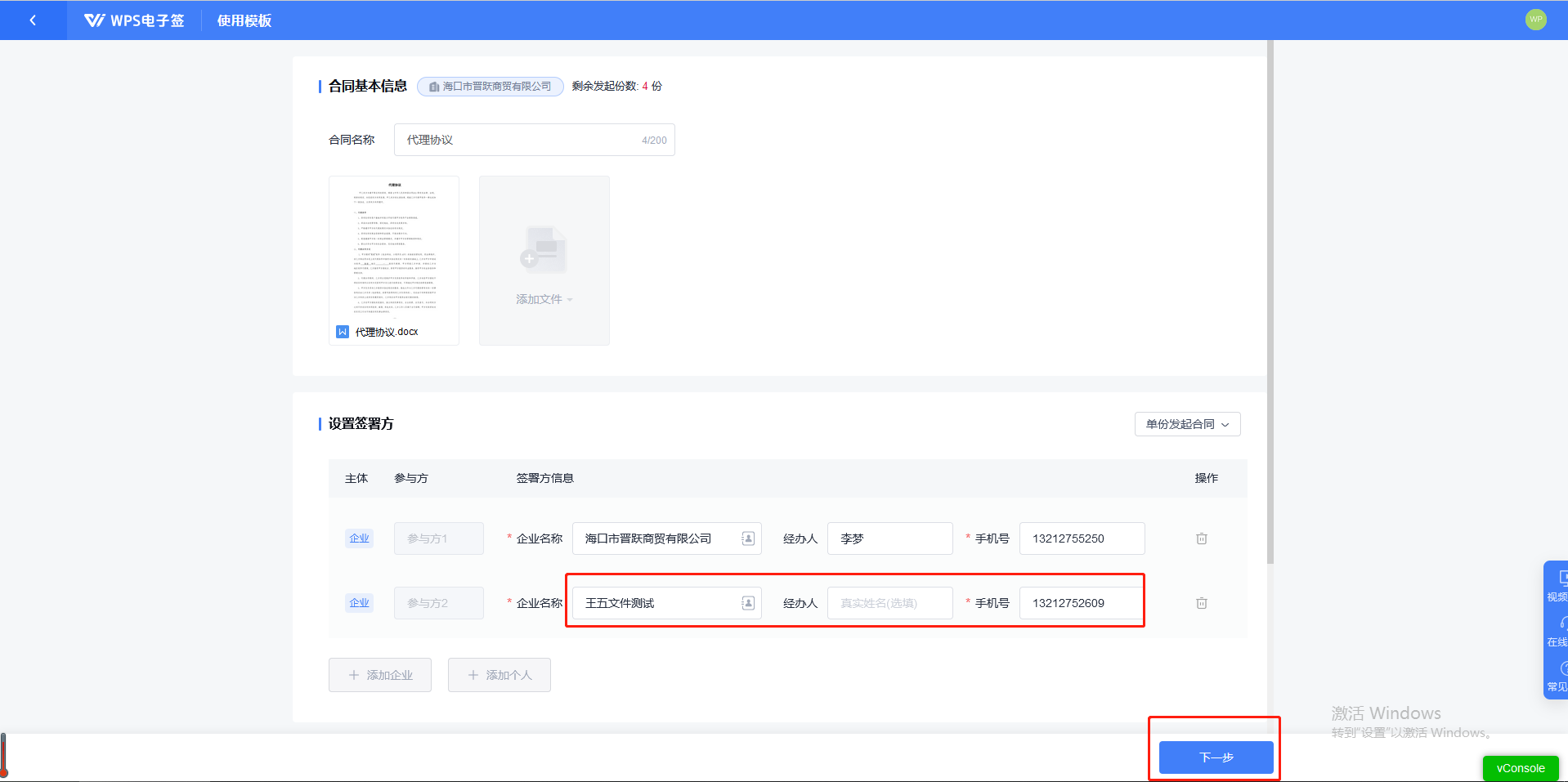
12.进入设置页面,预览合同,点击[开始签名]并确认消息已启动
13.发起人可以补充合同内容,点击[开始填写]后填写合同所需内容,提交后跳转至处理结果页面,然后点击[提交签名]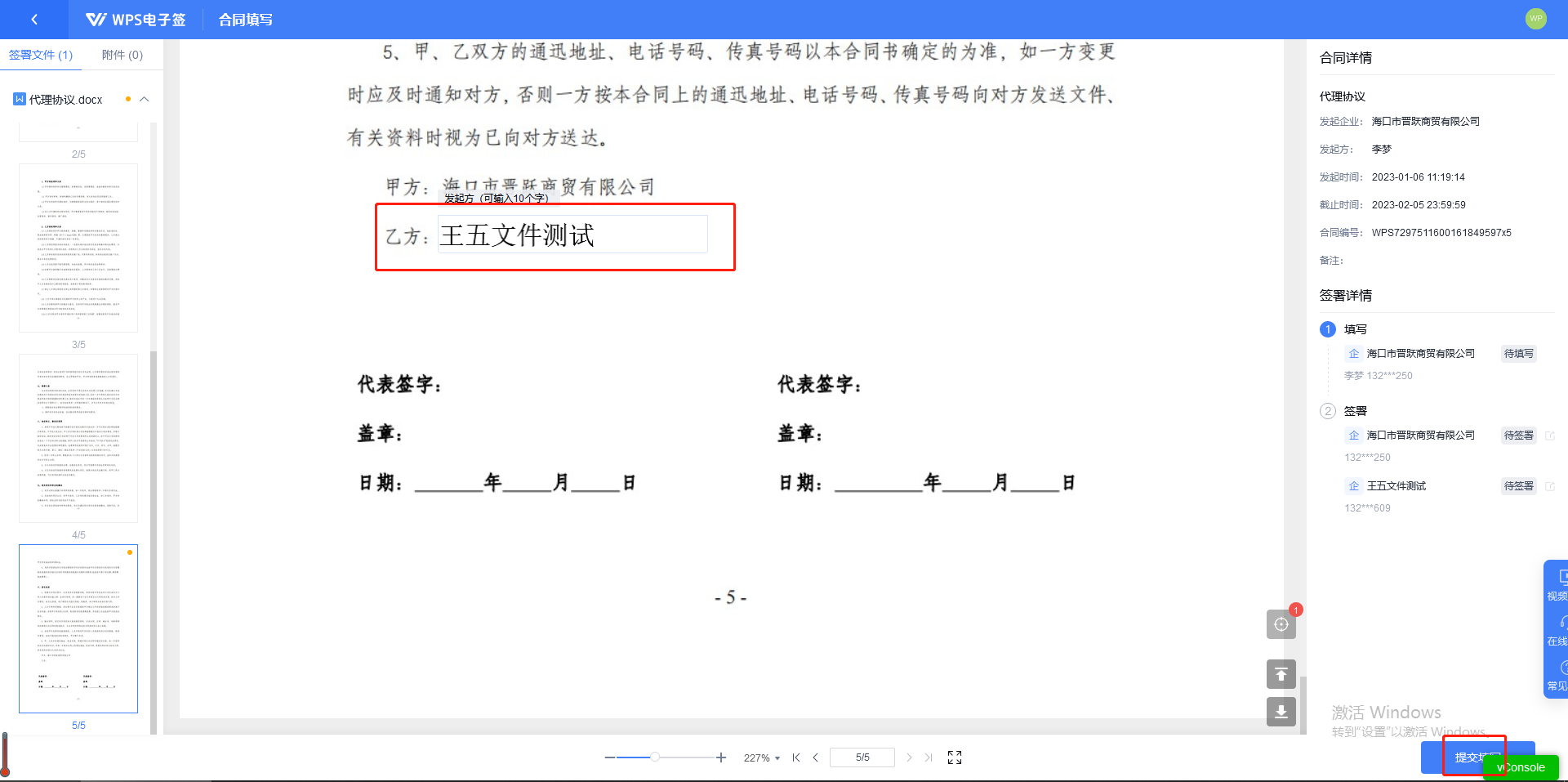
14.点击【开始签名】按钮进行签名。相应的签名人会收到签名短信,可以通过短信中的链接进行签名。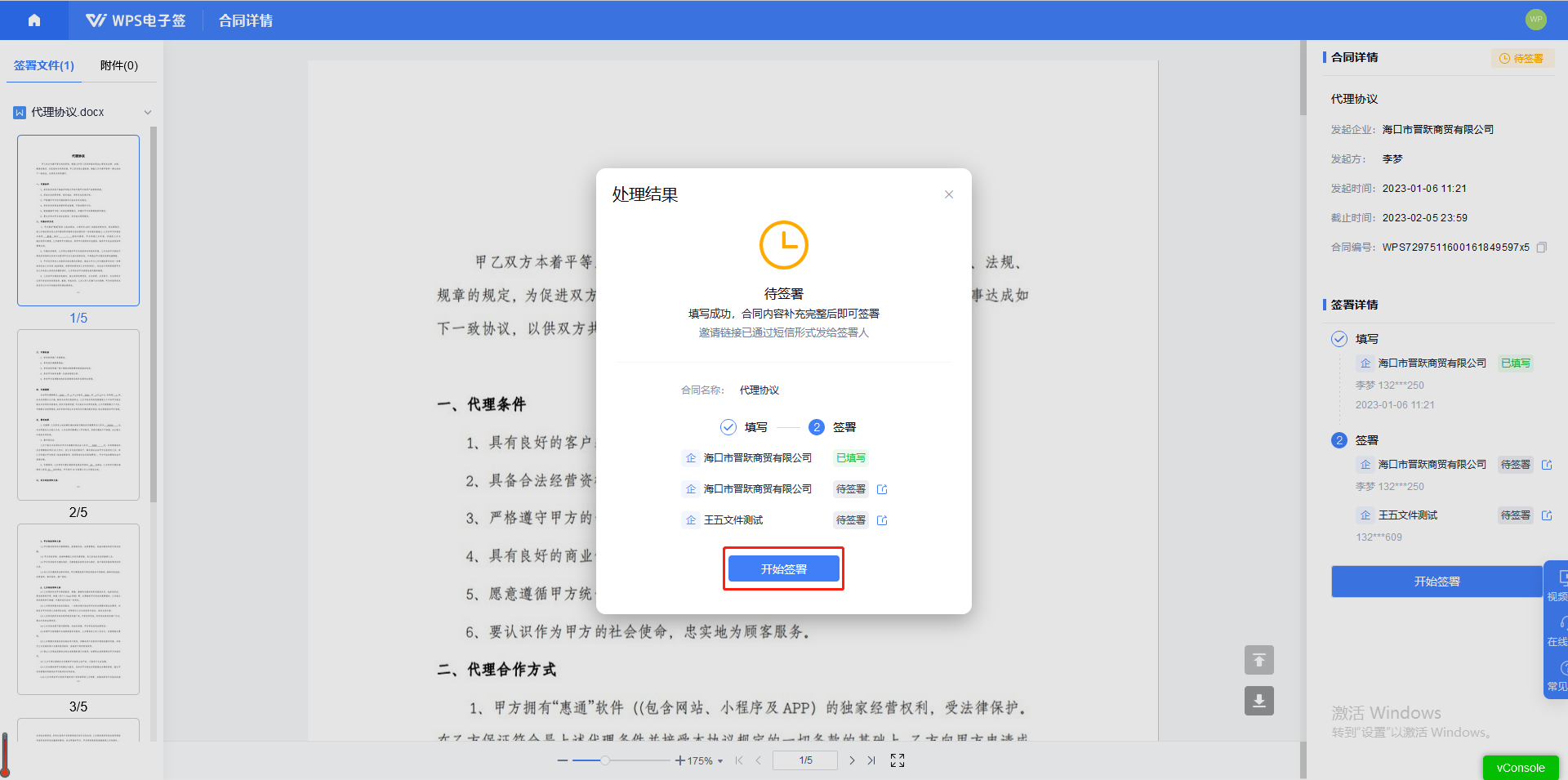
15.将公章和个人签名拖至指定签名区域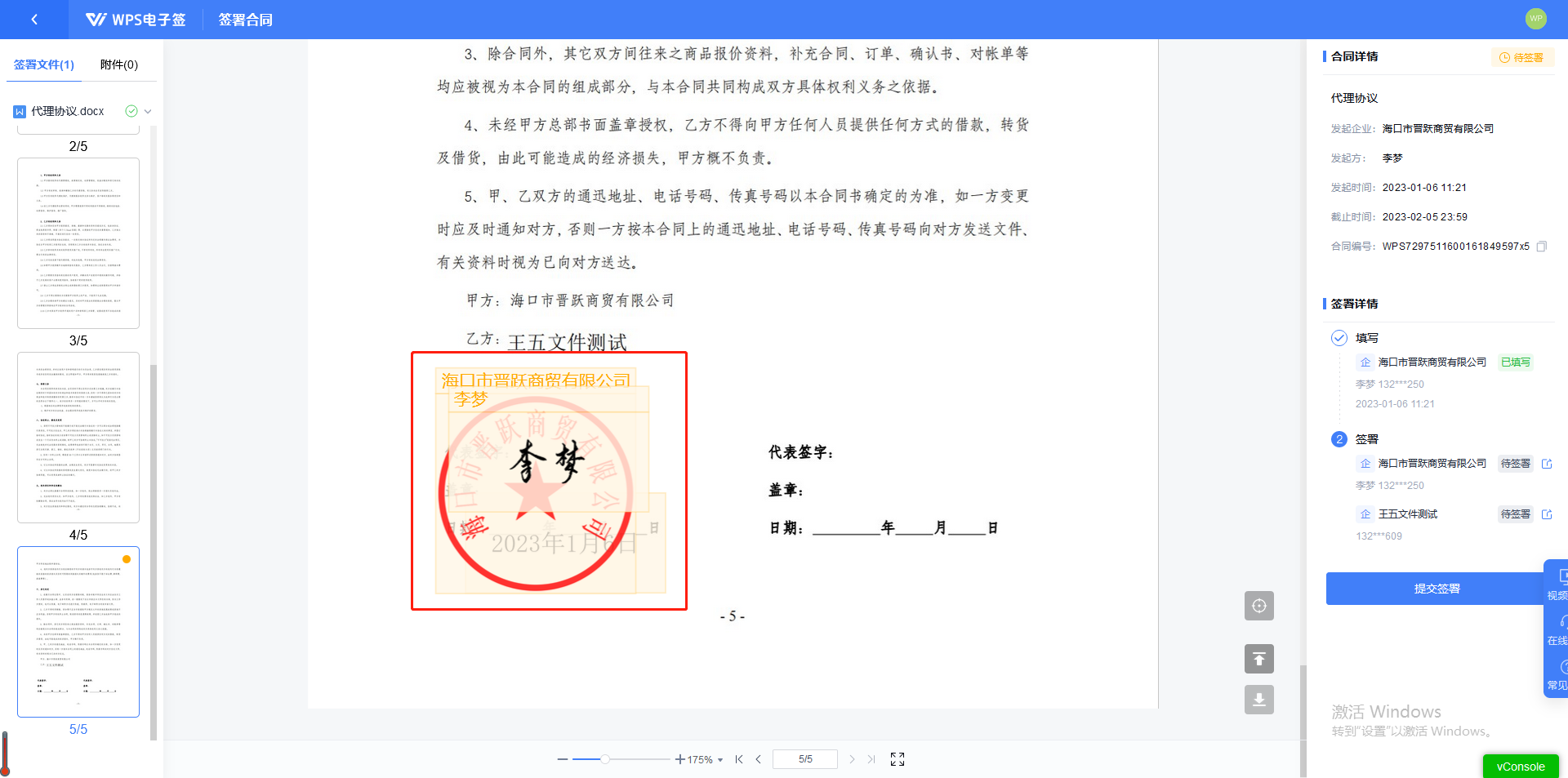
16.然后点击【提交签名】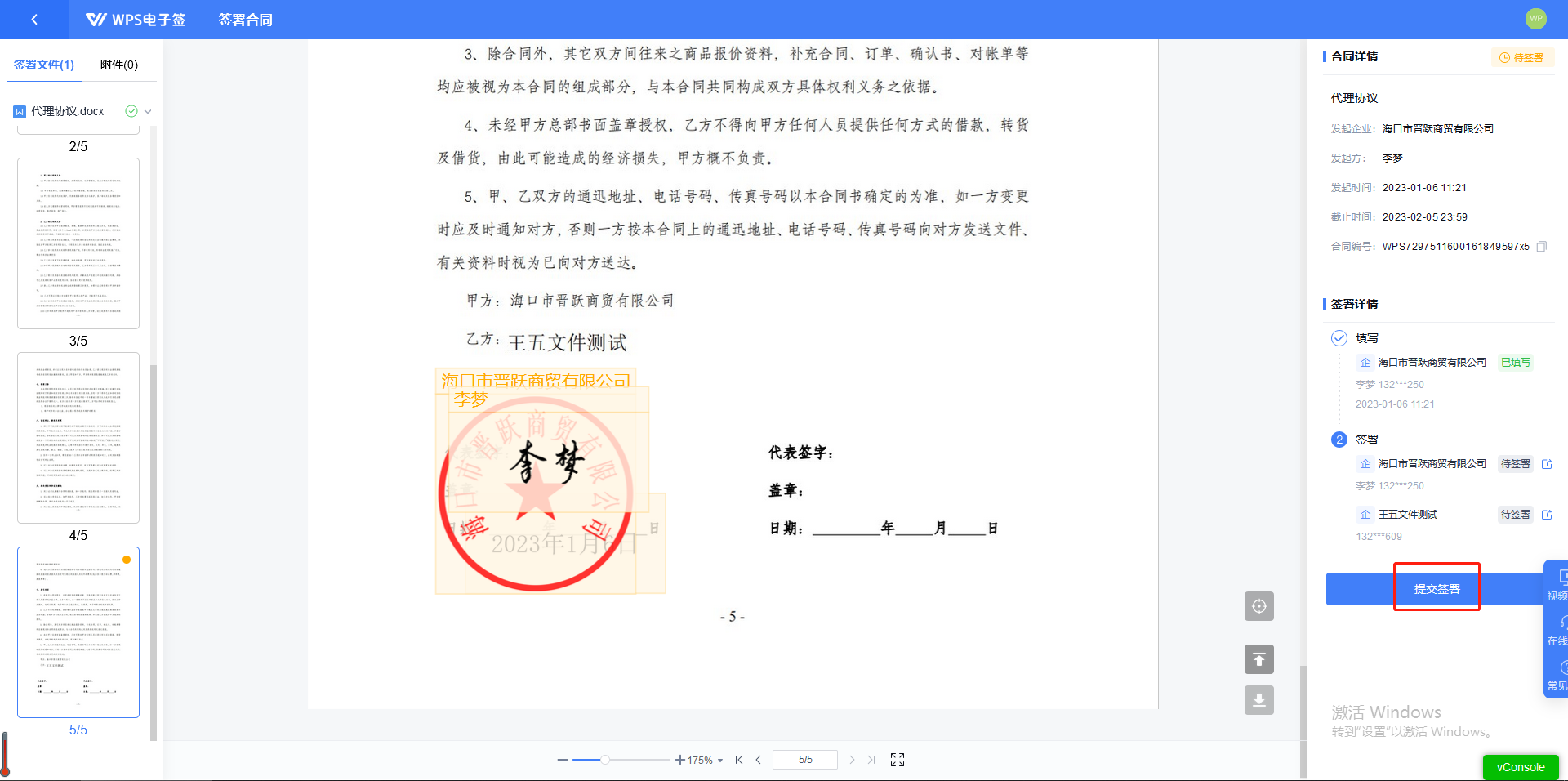
17.会跳转到个人遗嘱验证页面,填写验证码验证或人脸验证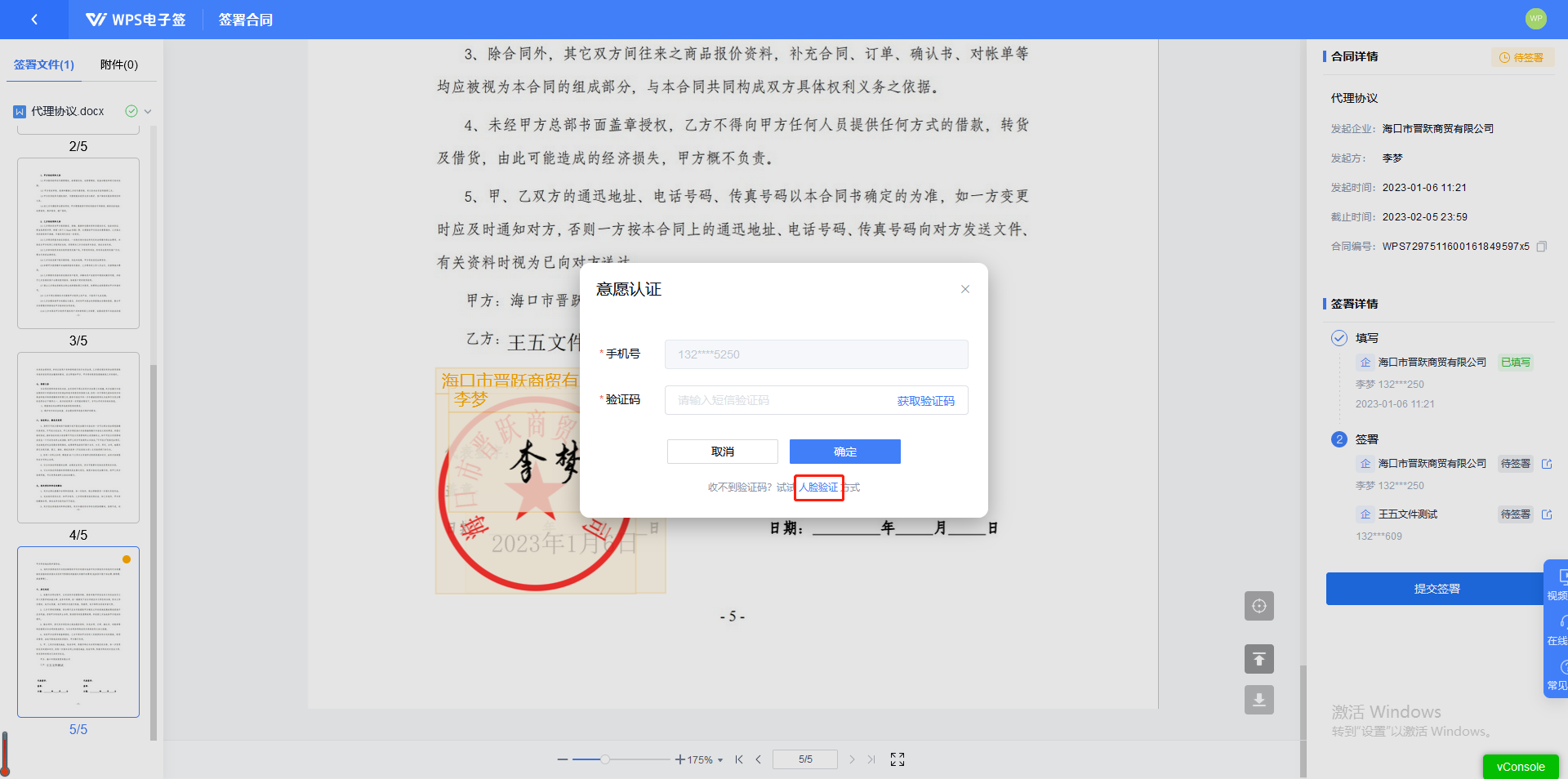
18.确认是您的真实意愿签字后,才可以完成签字。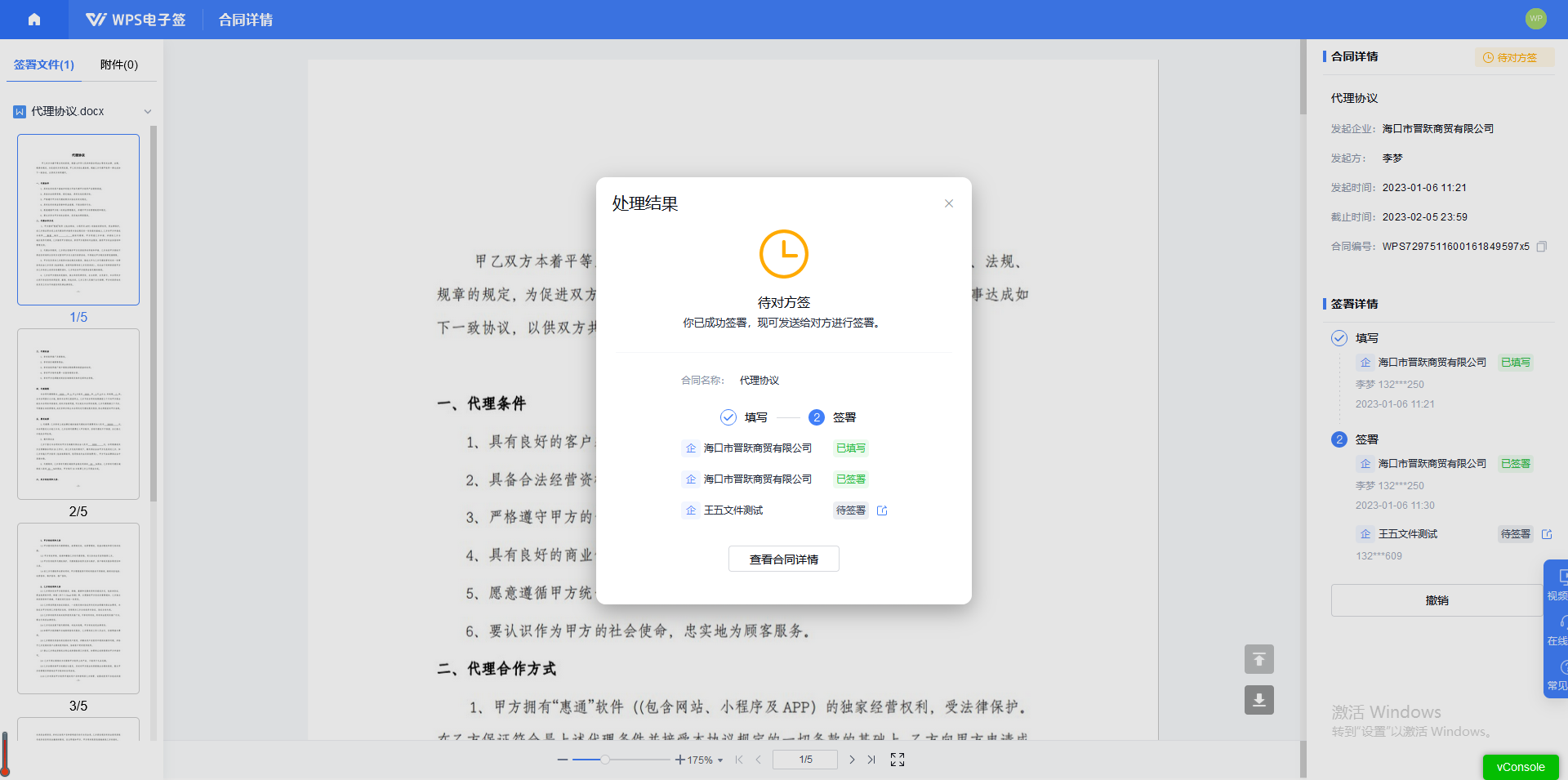
文章为用户上传,仅供非商业浏览。发布者:Lomu,转转请注明出处: https://www.daogebangong.com/articles/detail/WPS-dian-zi-qian-ying-yong-ke-cheng-qi-ye-zi-you-he-tong-mu-ban-ru-he-tian-jia-nei-rong-kong-jian.html

 支付宝扫一扫
支付宝扫一扫 
评论列表(196条)
测试